Nomacs apresenta widgets semitransparentes que exibem informações adicionais, como miniaturas, metadados ou histograma. É capaz de navegar por imagens em arquivos zip ou MS Office que podem ser extraídos para um diretório. Os metadados armazenados com a imagem podem ser exibidos e você pode adicionar notas às imagens. Neste tutorial, saiba como instalar o Nomacs Image Lounge no Linux, usando pacotes Flatpak.
Uma visualização em miniatura da pasta atual está incluída no Nomacs Image Lounge, bem como um painel do explorador de arquivos que permite alternar entre pastas. Dentro de um diretório você pode aplicar um filtro de arquivo, para que apenas imagens cujos nomes de arquivos tenham uma determinada string ou correspondam a uma expressão regular sejam exibidas. A ativação do cache permite alternar instantaneamente entre imagens. Siga o tutorial abaixo e instale-o agora mesmo no seu Linux.
Saiba instalar o Nomacs Image Lounge no Ubuntu e derivados!
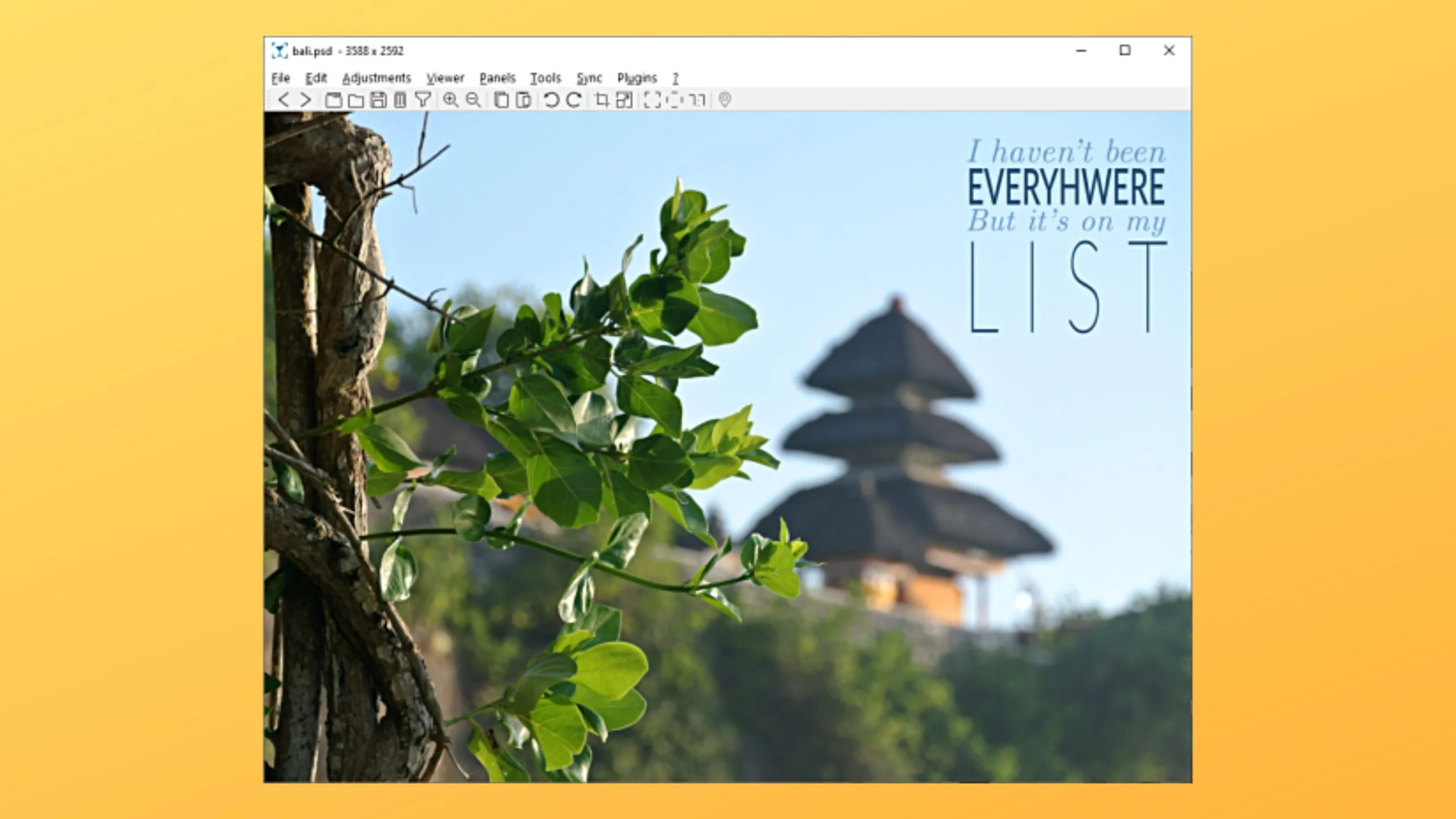
Para instalar o Nomacs Image Lounge no Ubuntu, execute o comando abaixo. Vale lembrar que neste processo de instalação, vamos utilizar um pacote flatpak.
Passo 1 – Instalar e ativar o suporte ao Flatpak no Ubuntu, Linux Mint e derivados:
sudo apt install flatpakPasso 2 – Agora, vamos adicionar o repositório Flathub, que é onde vamos baixar e instalar o Nomacs Image Lounge para seguir com o processo de instalação no Ubuntu, Linux Mint ou derivados:
flatpak remote-add --if-not-exists flathub https://flathub.org/repo/flathub.flatpakrepoPasso 3 – Agora, precisamos reiniciar o sistema, em seguida, volte neste tutorial e prossiga com a instalação! Para reiniciar você pode utilizar o botão padrão do seu ambiente, ou execute o comando abaixo:
sudo rebootPasso 4 – Execute o comando de instalação do Nomacs Image Lounge no Ubuntu, Linux Mint e derivados:
flatpak install flathub org.nomacs.ImageLoungePasso 5 – Comando para executar a aplicação:
flatpak run org.nomacs.ImageLoungeSaiba instalar o Nomacs Image Lounge no Fedora e derivados!

Para instalar o Nomacs Image Lounge no Fedora, execute os comandos abaixo. Lembrando que o Fedora já vem com suporte ao Flatpak habilitado, então basta executar os comandos abaixo:
Passo 1 – Execute o comando de instalação do Nomacs Image Lounge no Fedora:
flatpak install flathub org.nomacs.ImageLoungePasso 2 – Comando para executar a aplicação:
flatpak run org.nomacs.ImageLoungeSaiba instalar o Nomacs Image Lounge no Debian e derivados!
Para instalar o Nomacs Image Lounge no Debian, execute os comandos abaixo:
Nota: Caso você já tenha instalado e ativado o Flatpak no Debian, pode pular para o Passo 4.
Passo 1 – Instalar o suporte ao Flatpak no Debian:
apt update
apt install flatpakPasso 2 – Vamos adicionar o repositório do Flathub:
flatpak remote-add --if-not-exists flathub https://flathub.org/repo/flathub.flatpakrepoPasso 3 – Reinicie o sistema, você pode fazer isso manualmente utilizando o botão do seu ambiente ou o comando abaixo:
rebootPasso 4 – E agora, vamos executar o comando para instalar o Nomacs Image Lounge no Debian ou derivados. Observe que o comando abaixo está com o sudo, caso você não o tenha habilitado, remova o sudo e instalar usando o ROOT mesmo:
flatpak install flathub org.nomacs.ImageLoungePasso 5 – Comando para executar a aplicação:
flatpak run org.nomacs.ImageLoungeSaiba instalar o Nomacs Image Lounge no openSUSE e derivados!

Para instalar o Nomacs Image Lounge no openSUSE, execute os comandos abaixo. Vamos utilizar um repositório:
Nota: Caso você já tenha instalado e ativado o Flatpak no openSUSE, pode pular para o Passo 4.
Passo 1 – Instalar o Flatpak
sudo zypper install flatpakPasso 2 – Agora, vamos adicionar o repositório Flathub:
flatpak remote-add --if-not-exists flathub https://flathub.org/repo/flathub.flatpakrepoPasso 3 – Vamos reiniciar, faça isso usando o botão de reiniciar do seu ambiente ou o comando abaixo:
sudo rebootPasso 4 – Execute o comando de instalação do Nomacs Image Lounge no OpenSUSE:
flatpak install flathub org.nomacs.ImageLoungePasso 5 – Comando para executar o Nomacs Image Lounge
flatpak run org.nomacs.ImageLounge
É isso, esperamos ter ajudado você a instalar o Nomacs Image Lounge no Linux!
